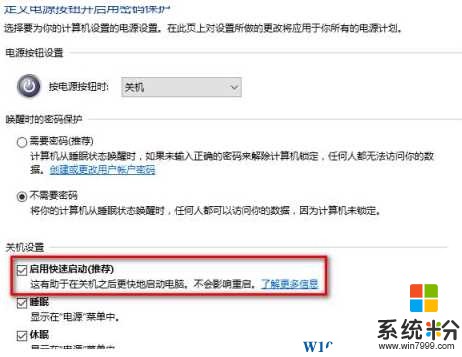時間:2017-04-06 來源:互聯網 瀏覽量:
左鍵雙擊控製麵板(控製麵板已放到桌麵),再單擊電源選項
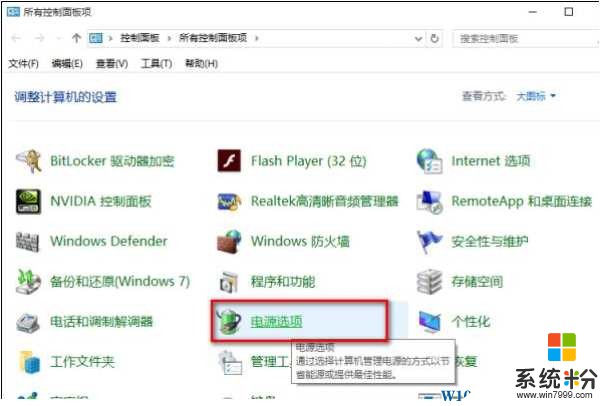
在打開的電源選項窗口,左鍵點擊:選擇電源按紐的功能,打開係統設置

在係統設置窗口,我們左鍵點擊:更改當前不可用的設置
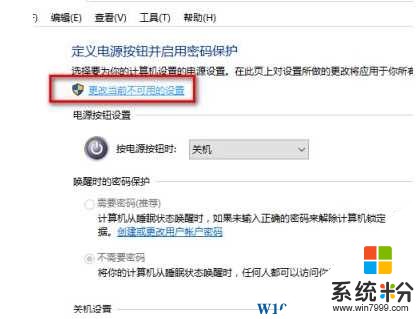
下拉右側滑條,找到關機設置,左鍵點擊:啟用快速啟動去掉前麵小方框內的勾;再點擊:保存修改
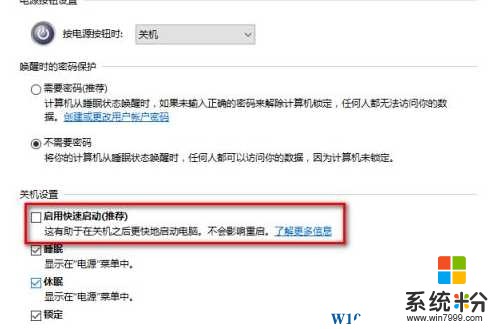
點擊開始,左鍵點擊:關機選項 - 關機,計算機可以順利關機。
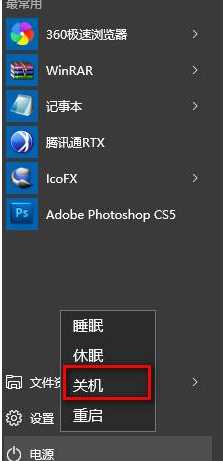
設置了能夠順利關機後,我們再開機,在係統設置窗口,左鍵點擊:啟用快速啟動,在前麵小方框內打上勾(不影響關機),再點擊保存修改。